как исправить? Что делать, если в приложении «Сервисы Google Play» произошла ошибка?
Службы Google Play (Play Market) зачастую работают достаточно нестабильно, что вызывает появление множества сбоев. В результате система уведомляет пользователя о том, что в приложении «Сервисы Google Play» произошла ошибка. Сейчас будет рассмотрено, почему возникают такие неполадки и как с ними бороться, тем более что все они имеют практически одну природу (ошибка платных сервисов, связанная с покупкой или загрузкой приложений, не рассматривается).
Причины появления
Если посмотреть на службы Google, представленные в стандартном наборе любой версии Android, одним лишь «Плей Маркетом» дело не ограничивается. Наверняка каждый владелец подобного девайса видел, что, помимо «Маркета», на смартфоне или планшете имеется еще пара-тройка сервисов.
Прежде всего это службы вроде Google+, «Play Книги», «Play Пресса», «Play Фильмы» и т. д. Их стандартный набор зависит от версии самой системы или установленной прошивки.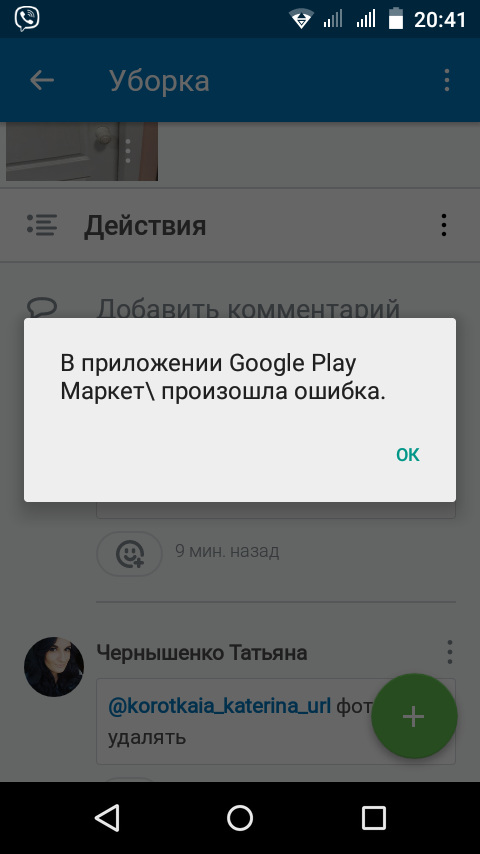 Тем не менее самым распространенным сбоем является именно ошибка сервисов Google Play. Как исправить ее, будет рассмотрено чуть позже, а пока рассмотрим первопричины.
Тем не менее самым распространенным сбоем является именно ошибка сервисов Google Play. Как исправить ее, будет рассмотрено чуть позже, а пока рассмотрим первопричины.
Дело в том, что в большинстве случаев пользователь имеет дело с нарушениями в работе самого сервиса, некорректным обновлением соответствующих служб, захламлением кэша приложения, невозможностью идентификации пользователя, входящего в систему и т. д. Самым критичным является сбой в функционировании съемного носителя информации в виде SD-карты вследствие воздействия вирусов или физического повреждения.
Сервисы Google Play: произошла ошибка. Что делать?
Что касается появления сбоев любого типа, сразу стоит отметить: паниковать не нужно. Возможные проблемы, хотя и могут иметь различные первопричины проявления, устраняются достаточно легко.
Самое простое, что можно предпринять в такой ситуации — это воспользоваться обычной перезагрузкой смартфона или планшета. Сейчас подразумевается тот момент, что ошибка возникает либо в момент загрузки приложения, либо при обновлении программ и самого сервиса, либо при идентификации пользователя при входе в соответствующую службу. Будем считать, что перебоев со связью (подключением к Интернету или приватной виртуальной сети VPN проблем нет).
Будем считать, что перебоев со связью (подключением к Интернету или приватной виртуальной сети VPN проблем нет).
Разновидности ошибок Google Play
Итак, смартфон или планшет выдает сообщение «Сервисы Google Play: произошла ошибка вследствие такого-то и такого-то сбоя. Код такой-то».
В принципе, мало кто обращает внимание на коды сбоев, и это правильно. Независимо от них, в принципе, все сводится только к одному: нарушение работы сервиса. Как правило, система выдает уведомления об ошибках следующих разновидностей — 20, 400, 500 и 900.
Правда, здесь стоит сделать исключение для ошибок с кодами 921 и 905. Первая является неизвестным сбоем. Вторая – следствие «корявого» обновления сервиса Google Play. Впрочем, бороться со всеми можно несколькими общепринятыми методами.
Сервисы Google Play: произошла ошибка. Как исправить ее простейшим способом?
Считается, что перезагрузка девайса является простейшим способом устранения ошибок любого типа.
Ну и правда, может, действительно в системе произошел другой, никак не связанный с сервисом сбой.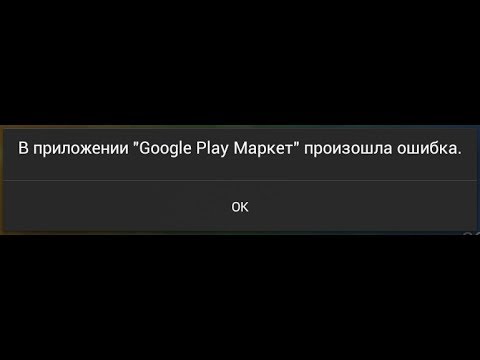 Тут нужно обратить непосредственное внимание на завершение всех активных процессов, связанных с обработкой файлов, загрузкой данных или обновлением программ и служб. Если выключить устройство в процессе работы какой-то активной службы, ни к чему хорошему это не приведет. Естественно, при зависании системы или процесса такой метод можно использовать как один из выходов. Данные при этом, кстати, могут быть потеряны.
Тут нужно обратить непосредственное внимание на завершение всех активных процессов, связанных с обработкой файлов, загрузкой данных или обновлением программ и служб. Если выключить устройство в процессе работы какой-то активной службы, ни к чему хорошему это не приведет. Естественно, при зависании системы или процесса такой метод можно использовать как один из выходов. Данные при этом, кстати, могут быть потеряны.
Решение проблем с кэшем приложения и браузера
Одной из основных причин, вследствие которой возникает ошибка приложения «Сервисы Google Play», является переполнение папки кэшированных данных, а проще говоря, всего того, что сохраняется на внутреннем или внешнем накопителе для работы с некоторыми службами (например, посещением страниц в сети Интернет), в оффлайн-режиме.
Для восстановления нормальной работы сервиса следует просто войти в меню основных настроек, выбрать сервис Google Play и в меню использовать кнопку очистки кэша (пока без удаления данных). Как правило, после такой операции ошибка сервисов Google Play появляться перестанет. Но это помогает не во всех известных случаях. Проблема в том, как идентифицировать сам сбой, ведь при наличии разных кодов об ошибке в появляющемся сообщении очень трудно угадать, с чем именно связана проблема, а система по этому поводу не дает никаких разъяснений.
Но это помогает не во всех известных случаях. Проблема в том, как идентифицировать сам сбой, ведь при наличии разных кодов об ошибке в появляющемся сообщении очень трудно угадать, с чем именно связана проблема, а система по этому поводу не дает никаких разъяснений.
Можно еще попытаться очистить кэш браузера, особенно если используемым по умолчанию является Google Chrome мобильной версии. Не исключено, что между сервисом и браузером существует взаимосвязь, а данные просто дублируются, даже если в пользовательских настройках это не указано (чаще всего о дубляже юзер не то что не знает, а даже не догадывается).
Удаление данных
Теперь – еще одна сторона ситуации, когда произошла ошибка Google Play. Как исправить ее другим способом? Нет ничего проще, чем удалить данные (в меню очистки кэша имеется соответствующая кнопка).
Заметьте: удаление данных никоим образом не связано с кэшем и используемыми логинами и паролями (если, конечно, не задать и их удаление). Что самое интересное: рекомендуется проводить такую операцию вместе с очисткой кэша, хотя это и не всегда полезно.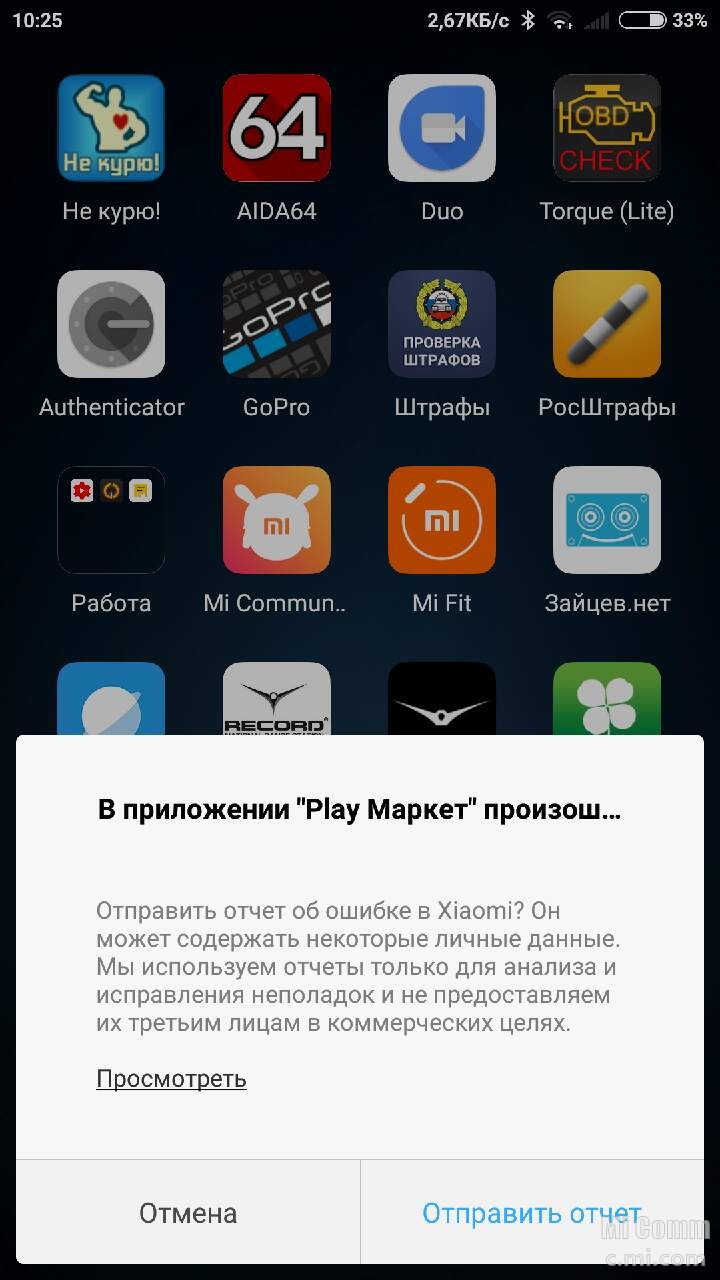 В некоторых случаях ошибка сервисов Google Play может повторяться вне зависимости от произведенных действий. Почему? Сейчас будет объяснено.
В некоторых случаях ошибка сервисов Google Play может повторяться вне зависимости от произведенных действий. Почему? Сейчас будет объяснено.
Проблемы с обновлениями Play Market
Давайте посмотрим еще с одной стороны на сервисы Google Play. Произошла ошибка. Что делать с точки зрения сбоев самой службы? Да просто удалить либо некорректно установленные, либо «корявые» обновления (об этом, кстати, говорят и сами разработчики).
Оцениваем ситуацию, когда возникает ошибка сервисов Google Play. Что делать в данном случае? Войти через меню настроек в саму службу, как было описано выше, и использовать кнопку деинсталляции последнего апдейта.
Ничего страшного в этом нет. Дело в том, что после рекомендуемой перезагрузки девайса при активированном доступе к Интернету система самостоятельно, в автоматическом режиме произведет обновление до самой последней версии. То есть установка апдейта, вызвавшего сбой, абсолютно исключается. Это признают и сами разработчики корпорации Google.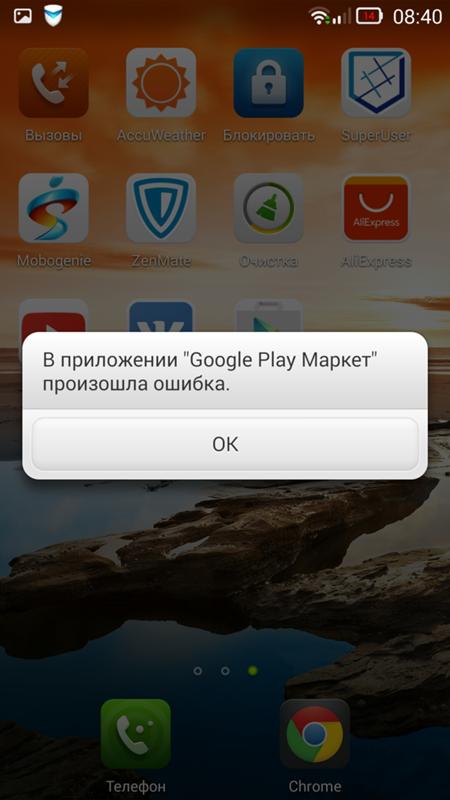 По идее, в некоторых случаях ошибка сервисов Google Play устраняется именно таким способом.
По идее, в некоторых случаях ошибка сервисов Google Play устраняется именно таким способом.
Управление учетной записью
Вот еще один метод, позволяющий исправить большинство ошибок, причем не только в Google Play, но и в службах вроде Google+. Зачастую неправильная идентификация пользователя присутствует не только в основной службе. При возникновении ситуации, когда в приложении «Сервисы Google Play» произошла ошибка, отдельно стоит остановиться именно на «учетке».
Очень может быть, что введенные логин и пароль просто некорректны. Но чаще всего сбои случаются именно с правильными записями регистрации. Грубо говоря, до определенного момента все работало, а потом «вылетело».
Тут придется сначала воспользоваться возможностью удаления регистрационных данных. Делается это из меню настроек с последующим переходом к учетным записям, где выбирается именно Google. Заметим сразу: после подтверждения адреса электронной почты Gmail удаления коснется всех сервисов Google, установленных на девайсе.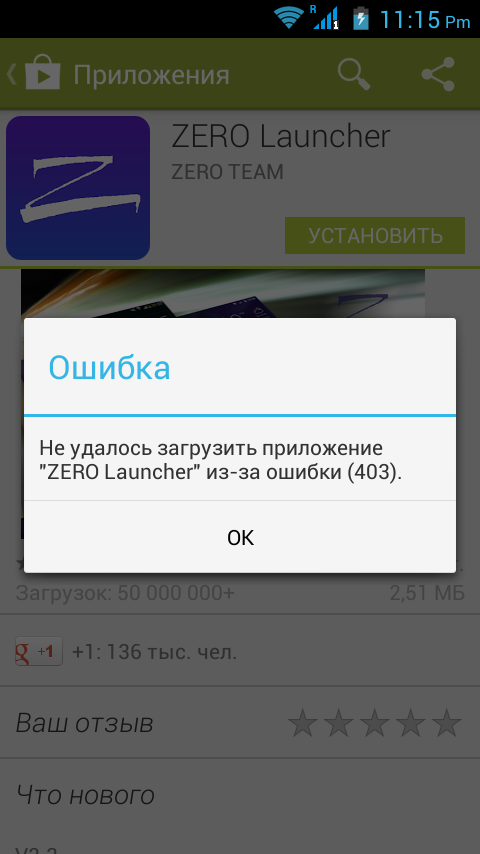
Однако отчаиваться не стоит. При повторной загрузке системы после выключения будет произведена попытка подключения. Здесь есть два варианта: либо создать новую запись, либо войти под уже имеющейся. Выбираем второй вариант и вводим свои данные. Как показывает практика, такой метод срабатывает практически всегда.
Сброс до заводских настроек и hard reset
Если уж вообще ничего не помогает, а ошибка сервисов Google Play появляется снова и снова с завидным постоянством (бывает и такое, особенно при экспериментировании с неофициальными прошивками), придется применять кардинальные меры.
В первую очередь можно осуществить сброс параметров девайса до заводских через основное меню. Само собой разумеется, некоторые важные данные могут быть потеряны, в частности, установленные программы и приложения. Но что делать? Иногда этим можно и пожертвовать, тем более что через «учетку» восстановление их проблемой не является. Понятно, что пользовательские файлы будут уничтожены, так что изначально следует сделать бэкап (резервную копию).
Если уж и это не поможет, и снова выскакивает ошибка сервисов Google Play, как исправить ее, стоит задуматься. Вероятнее всего, придется делать полную жесткую перезагрузку, называемую термином hard reset, которая может произвести даже форматирование разделов файловой системы. Но это, как говорится, на крайний случай.
Вместо итога
Как видим, сама природа ошибки особо критичной для системы не является. В большинстве случаев такие неполадки возникают только вследствие сбоев в работе самого сервиса или неправильных настроек мобильного гаджета. Не исключено, конечно, и появление ошибок более серьезного плана, однако приведенная методика устранения проблем является в некотором смысле классической, поскольку практически все ошибки служб и сервисов Google имеют одинаковую природу.
Но если подходить к вопросу исправления ошибок, так сказать, в общем, думается, любой обладатель смартфона или планшета сможет решить такие проблемы на глобальном уровне (в смысле — непосредственно на устройстве, не прибегая к помощи сторонних компьютерных программ с подключением девайса к терминалу, что, в общем-то, и не требуется). Достаточно использовать стандартные методы, ну а метод решения проблемы может быть совокупным (исполнение всех простейших действий).
Достаточно использовать стандартные методы, ну а метод решения проблемы может быть совокупным (исполнение всех простейших действий).
В приложении «Сервис Google Play» произошла ошибка
Наверное, не нужно говорить, что обладатели Android-устройств сталкивались с таким сервисом, как Google Play. К сожалению, достаточно часто при его использовании система выдает сообщение о том, что в приложении «Сервис Google Play» произошла ошибка, после чего следует ее краткое описание и указывается код сбоя. Давайте посмотрим, с чем это связано и как с этим бороться.
Начнем немного издалека и разберемся, что собой представляет сервис Google Play, еще называемый как Play Market или Android Market.
По сути, это удаленное файловое хранилище, в котором представлено программное обеспечение и мультимедиа-контент, используемые в среде операционной системы Android. Это практически то же самое, что и сервис AppStore, разработанный для «яблочных» девайсов компании Apple.
Если посмотреть на сам сервис, здесь все содержимое четкой структурировано по типу контента, скажем, программы, игры, музыка, фильмы, книги и т.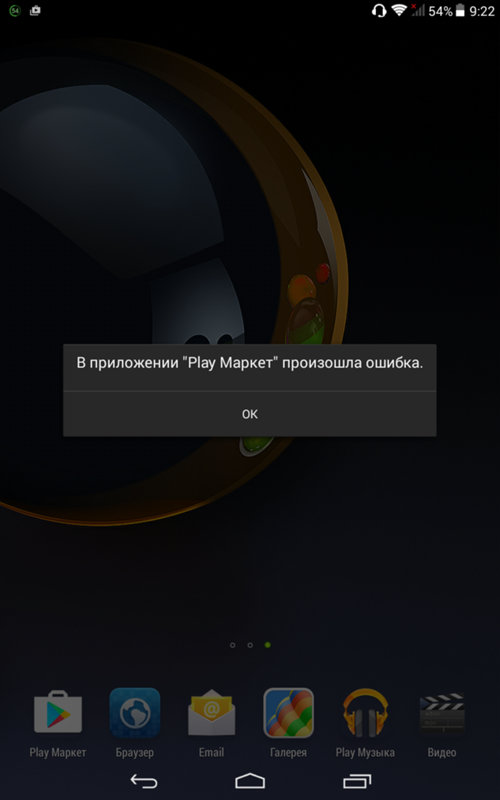 д. Но в основе своей следует обратить внимание на то, что здесь представлено и платное, и бесплатное содержимое. Несмотря даже на покупку какой-то программы или игры, в сервисе Google Play ошибка сервера – самое обычное дело. Сейчас будут рассмотрены наиболее вероятные причины возникновения таких сбоев, а также рекомендуемая методика устранения проблем.
д. Но в основе своей следует обратить внимание на то, что здесь представлено и платное, и бесплатное содержимое. Несмотря даже на покупку какой-то программы или игры, в сервисе Google Play ошибка сервера – самое обычное дело. Сейчас будут рассмотрены наиболее вероятные причины возникновения таких сбоев, а также рекомендуемая методика устранения проблем.
Почему в сервисе Google Play возникают ошибки?
Самой распространенной причиной сбоев и появления сообщений об ошибках считается переполнение кэша самого сервиса. Иногда ошибка получения данных Google Play может быть связана с установкой неофициальных прошивок или даже с обновлением самого сервиса. В некоторых случаях, возможно, происходит некорректная идентификация пользователя (невозможность входа в сервис под существующей учетной записью). Наконец, если изначально установка программного обеспечения производится на съемную карту памяти, логично предположить, что она просто неисправна, или же на ней не хватает свободного места.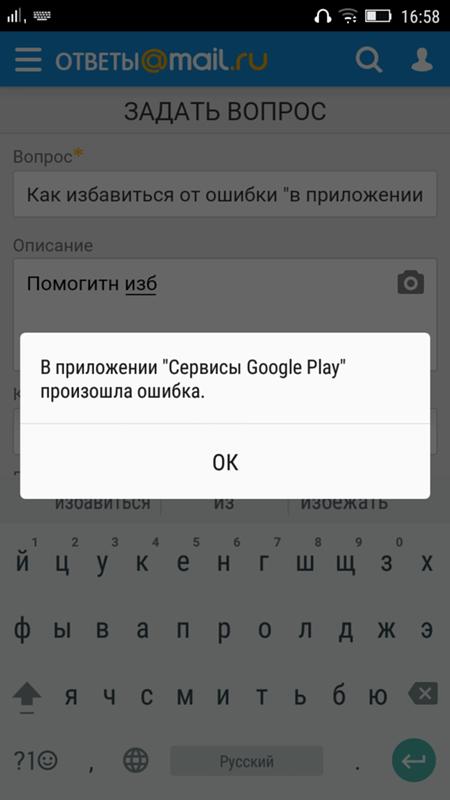 Но обо всем по порядку.
Но обо всем по порядку.
Виды и коды ошибок Google Play
Что касается типов ошибок, практически все они связаны с загрузкой контента при инсталляции приложений, программ, игр или обновлением уже установленных.
Наиболее часто встречаются ошибки с кодами 413, 491, 492, 498, 905, 919, 921, 923, 927 и т. д., всего просто не перечислишь. Несколько непонятно, правда, почему сервис выдает такое огромное количество разновидностей сбоев с разными кодами, хотя все они имеют одну первопричину.
В приложении «Сервис Google Play» произошла ошибка: что это означает в большинстве случаев?
Сбои сервиса, как уже понятно, дело обычное. Достаточно сказать, что иногда, например, может появляться ошибка 921 Google Play, которая, как пишет сама система, является неизвестной, опять же, свидетельствует она только о том, что какой-то контент не удается загрузить или обновить.
Впрочем, раз все ошибки имеют одинаковую природу, то и методика их исправления практически для всех случаев остается одинаковой и сводится всего-навсего к трем вещам: очистке кэша и данных приложения, удалению апдейтов самого сервиса и корректному вводу учетной записи.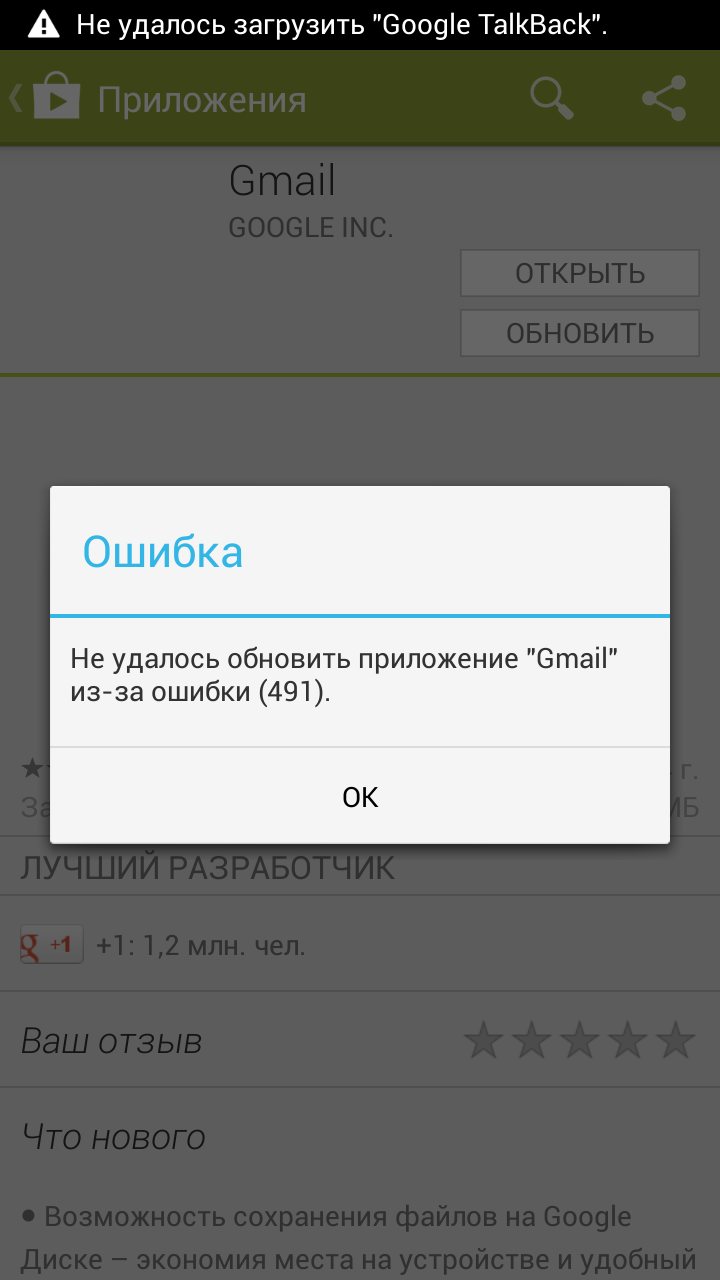 Само собой разумеется, что ошибка Google Play Market может быть связана и с нарушением работоспособности съемного носителя, но об этом будет сказано несколько позже. А пока остановимся на самых простых решениях.
Само собой разумеется, что ошибка Google Play Market может быть связана и с нарушением работоспособности съемного носителя, но об этом будет сказано несколько позже. А пока остановимся на самых простых решениях.
Простейший метод исправления всех ошибок очисткой кэша
Итак, предположим, что в процессе загрузки данных или при обновлении приложения возникает неизвестная ошибка Google Play. Почему-то система и сам сервис такой сбой не идентифицируют, указывая на неизвестную причину происхождения. Обычно это ошибка 921 Google Play.
С учетом всего вышесказанного, следует сделать следующее: зайти в настройки мобильного девайса и выбрать там меню приложений, после чего отыскать Google Play. При входе в основное меню искомого раздела можно будет задействовать две кнопки: очистка кэша и удаление данных. Заметьте, если ошибка не содержит кода 905, апдейты можно не трогать. Неизвестная ошибка Google Play с кодом 921 устраняется совершенно просто указанным методом.
Удаление обновлений
Что касается такой неприятной ситуации, как сбой с кодом ошибки 905, здесь придется удалять все установленные обновления сервиса.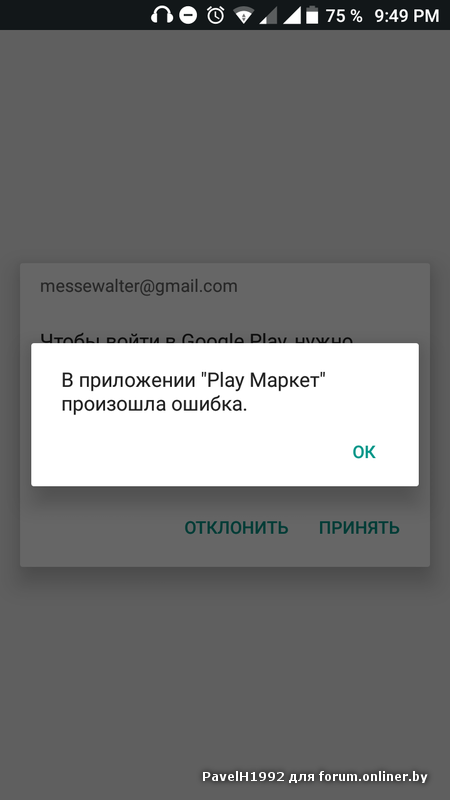 В некоторых случаях может потребоваться удаление обновлений абсолютно всех служб Google.
В некоторых случаях может потребоваться удаление обновлений абсолютно всех служб Google.
В примере выше было указано, что в меню управления сервисом имеется кнопка удаления обновлений. Не будет ничего страшного, если выполнить эту операцию, а затем перезагрузить девайс. При повторном подключении к Интернету произойдет автоматическое обновление сервиса до уже исправленного последнего релиза, который минует инсталляцию прошлого «корявого» пака. В принципе, если применить и очистку кэша, и удаление данных, и деинсталляцию обновлений, в большинстве случаев любая проблема решается раз и навсегда.
Удаление учетной записи
Однако при всей кажущейся простоте решения проблем с загрузкой контента (заметьте, именно с загрузкой, а не с установкой, поскольку изначально на девайс копируются временные инсталляционные файлы), в некоторых случаях проблема может быть связана с тем, что сервис просто не распознает зарегистрированного пользователя. Естественно, самым простым выходом будет ввод правильных данных указанных при регистрации (почта Gmail в качестве логина и пароль).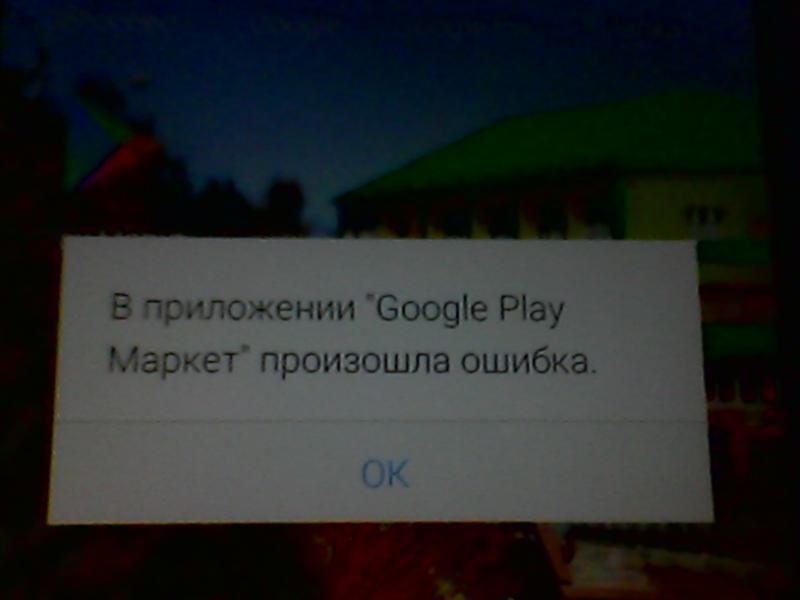
Однако, как показывает практика (и это не единичный случай), срабатывает это не всегда. Особенно часто сообщение о том, что в приложении «Сервис Google Play» произошла ошибка, выдается системой с кодами сбоев 905 и 492. Это самые распространенные ситуации. Как исправить ошибку Google Play такого типа? Нет ничего проще. Нужно просто удалить свою «учетку», а после перезагрузки системы войти в нее заново.
Произвести данную операцию можно из меню настроек, где выбирается раздел учетных записей, в частности, нас интересует Google. После входа в окно управления нужно просто использовать кнопку удаления регистрации или соответствующую строку из меню (все зависит от модификации системы Android).
Конечно, заниматься удалением регистрационных данных – дело неблагодарное, особенно когда не помнишь точного адреса почты и пароля. С другой стороны, если все необходимые данные в наличии имеются, после перезагрузки, когда система предложит вход с уже имеющейся учетной записью или созданием новой, можно ввести все требуемое, после чего произойдет автоматическое подключение.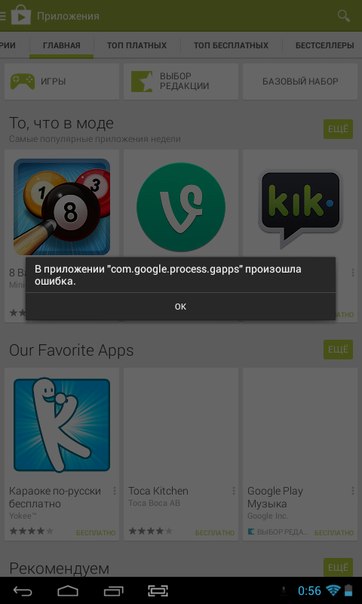
Если же вдруг возникнет проблема с входом, можно либо попытаться восстановить пароль (если точно известен адрес Gmail), либо согласиться на создание новой учетной записи и попробовать войти в сервис с помощью ее. Кстати сказать, такую регистрацию всегда можно сменить, если вдруг вспомните персональные данные. Делается в том же разделе учетных записей с выбором сервиса Google.
Восстановление работоспособности съемной карты памяти
Самой серьезной проблемой при появлении предупреждения о том, что в приложении «Сервис Google Play» произошла ошибка, является нарушение работы съемного носителя (SD-карты) при программном сбое или физическом повреждении. Решать такую проблему довольно непросто, однако и тут выход есть.
Самое главное состоит в том, что карту придется полностью форматировать, используя специальную утилиту, соответствующую только этому типу носителя. Сначала придется узнать некоторые коды контроллера, после чего на сайте производителя оборудования скачать соответствующую программу.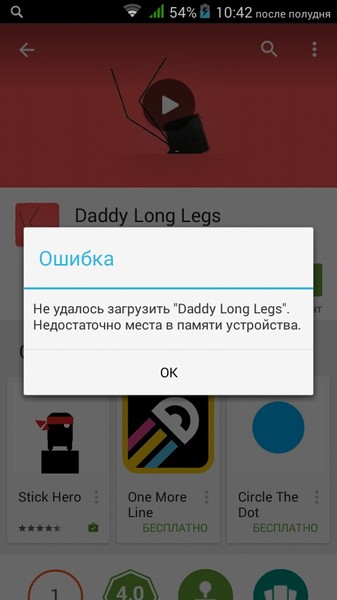 Заметьте, не всякая программа подойдет в каждом конкретном случае. Зачастую карта даже при вставке в компьютер через переходник или кардридер может не определяться как съемное устройство. Это самое плохое, что может быть.
Заметьте, не всякая программа подойдет в каждом конкретном случае. Зачастую карта даже при вставке в компьютер через переходник или кардридер может не определяться как съемное устройство. Это самое плохое, что может быть.
Тем не менее, произведя форматирование, можно добиться желаемого результата, а лучше всего не менять настройки по умолчанию и загружать приложения не на съемный носитель, а на внутреннюю память самого Android-устройства. Поверьте, так можно избавиться от множества проблем.
Заключение
В целом же, если пользователь видит на экране сообщение о том, что в приложении «Сервис Google Play» произошла ошибка, особых поводов для беспокойства быть не должно. Любая из вышеперечисленных проблем устраняется достаточно просто.
Впрочем, сейчас не была рассмотрена тема воздействия вирусов. Как показывает практика, в основном это шпионские программы и коды или обычный спам, который, кстати сказать, действует следующим образом: сначала пытается открыть какую-то страницу в Интернете через браузер (чаще всего с указанием на то, что девайс заражен вирусом или может работать быстрее), после чего следует перенаправление на Google Play. Тут уж точно невольно задумаешься, а не сами ли разработчики в некоторых своих приложениях, скачиваемых из сервиса, установили вредоносные коды, перенаправляющие пользователя в Play Market для повышения популярности и увеличения количества загрузок некоторых своих приложений или программных продуктов партнеров? Вот и думайте после этого, а связаны ли ошибки «Маркета» именно с теми сбоями, о которых так усердно сообщает сервис.
Тут уж точно невольно задумаешься, а не сами ли разработчики в некоторых своих приложениях, скачиваемых из сервиса, установили вредоносные коды, перенаправляющие пользователя в Play Market для повышения популярности и увеличения количества загрузок некоторых своих приложений или программных продуктов партнеров? Вот и думайте после этого, а связаны ли ошибки «Маркета» именно с теми сбоями, о которых так усердно сообщает сервис.
Впрочем, если проблемы и возникают, в большинстве случаев стандартным решением является обычное удаление кэш-содержимого. Нет, конечно, можно применить и более кардинальный подход, скажем, произведя сброс настроек до заводских или даже выполнив так называемый hard reset, но, думается, в большинстве случаев такие процедуры и не потребуются. К тому же после этих действий можно запросто лишиться всего того программного обеспечения, которое уже установлено на смартфоне или планшете, так что стоит сто раз подумать, прежде чем предпринять такие шаги, поскольку, как ни печально это звучит, можно лишиться всего того, что у тебя есть.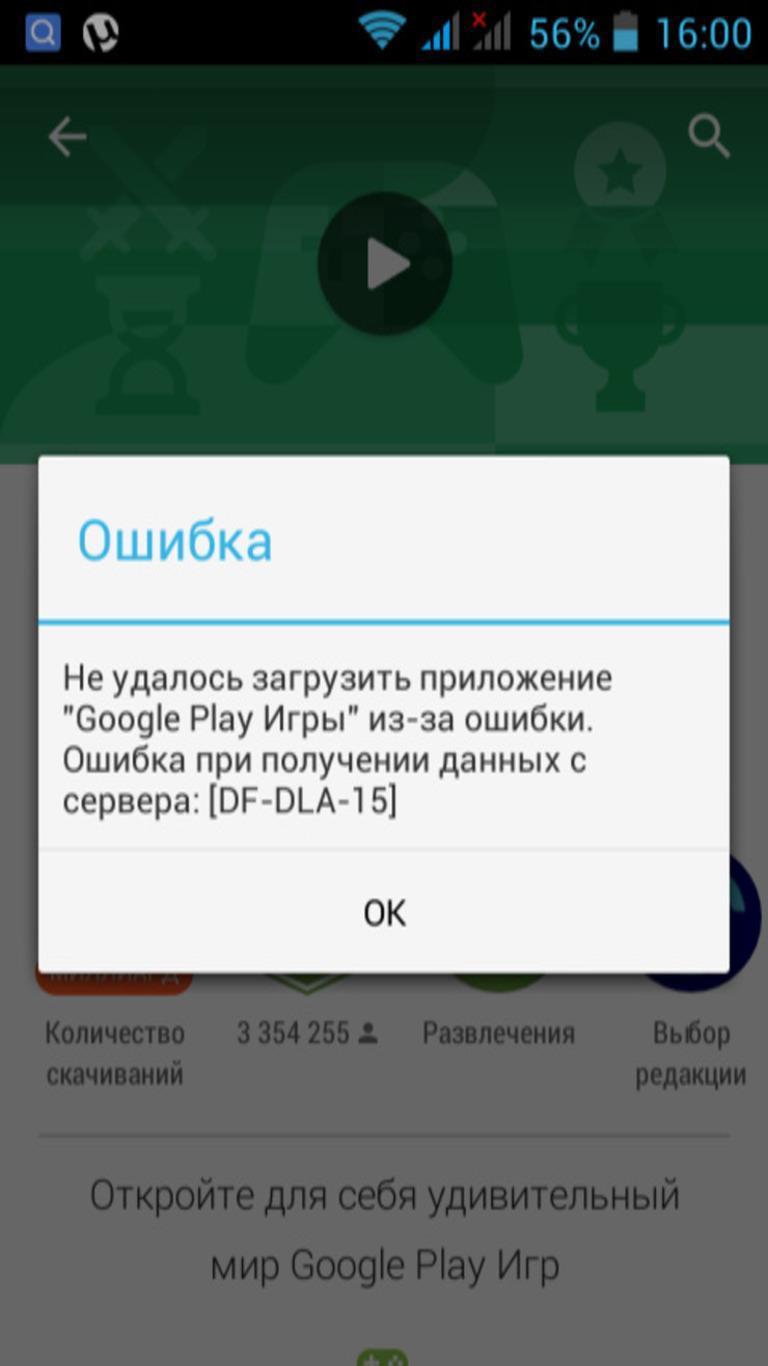
Как исправить ошибки в Плей Маркете
Как исправить ошибки в Плей Маркете. Возникли ошибки в Google Play? 491, 498, 902, 903, 919 или другие? Доступно объясняем, как от них избавиться, чтобы Google Play вновь заработал!
Статья будет построена следующим образом — вначале название ошибки, затем почему она возникла, далее способ исправить ошибки Play Маркет.
Универсальный способ решений всех проблем в Play Маркет
Абсолютно все ошибки в Play Маркет решаются по одному алгоритму, если действовать по нему, то можно избавится от всех проблем. То есть, если у вас возникает проблема 101, 190, 403, 413, 481, 491, 500, 505, 506, 507, 902, 903, 903, 919, а также другие не названые ошибки в Play Маркет, то сделайте вот что:
0. Если вы покупаете приложение, то проверьте что на карте достаточно средств, а также не установлен ли лимит на интернет покупки.
1. Удалите ненужные приложения / игры или файлы. Проверьте не исчезла ли ошибка.
2. Удалите данные и кэш обновляемого приложения, либо удалите его. Проверьте не исчезла ли ошибка.
3. Удалите кэш и приложения Play Маркет, а также удалите его обновления.
Удалите кэш и данные и для Сервисов Google Play.
Проверьте не исчезла ли ошибка.
3.1. На устройствах Xiaomi проверьте установлены ли все разрешения. Перейдите в настройки и в поиске введите слово «Разрешения» и перейдите в данный раздел > далее в «Разрешения приложений» > «Память» > разрешить «Сервисы Google Play».
4. Извлеките карту памяти, если она была установлена и перезагрузите Android. Проверьте не исчезла ли ошибка.
5. Включите или наоборот отключите Wi-Fi и проверьте не исчезла ли ошибка.
6. Удалите аккаунт Google Play, перезагрузите Android и вновь добавьте аккаунт. Проверьте не исчезла ли ошибка.
7. Сделайте полный сброс устройства и добавьте аккаунт. Проверьте не исчезла ли ошибка.
Проверьте не исчезла ли ошибка.
8. Сделайте полный сброс устройства и создайте новый Google аккаунт. Проверьте не исчезла ли ошибка.
что делать теперь? – WindowsTips.Ru. Новости и советы
Пользователи смартфонов с Андроид часто теряются при возникновении следующих обстоятельств — в приложении сервисы Google Play произошла ошибка. Причин может быть множество — старая версия приложения, нехватка места, большой объем кэша и так далее. Ниже подробно рассмотрим, в чем особенности таких сервисов, для чего они нужны, и как исправить ситуацию.
Что такое сервисы Google Play?
Многие ошибочно путают Гугл Плей с приложениями. Это не совсем так. Открыть их не получиться, но по умолчанию они установлены на всех устройствах с ОС Андроид. В перечень входит множество разрешений и ряд других опций — доступ к СМС, важной информации и т. д.
Сервисы Google Play не нужно инсталлировать — они уже установлены в устройствах с Андроид и позволяют быстро интегрироваться с технологиями Гугл.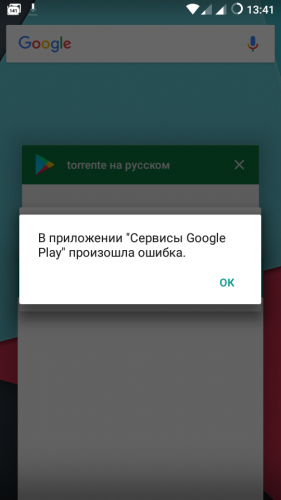 При этом упомянутые сервисы и Плей Маркет — разные вещи. Технология произошла от Play Market, но имеет более обширное назначение. Имеющиеся элементы не получится удалить или выключить, но зато они почти не расходуют трафик. Ошибки сервисов Google Play являются редким явлением, что делает их настоящими помощниками владельцев смартфонов.
При этом упомянутые сервисы и Плей Маркет — разные вещи. Технология произошла от Play Market, но имеет более обширное назначение. Имеющиеся элементы не получится удалить или выключить, но зато они почти не расходуют трафик. Ошибки сервисов Google Play являются редким явлением, что делает их настоящими помощниками владельцев смартфонов.
Для чего они нужны?
Со сказанного выше ясно, что Гугл Плей — элемент, который находится в тесном взаимодействии с ОС Андроид. В его состав ходит набор интерфейсов, обеспечивающих связь между программами и обновлениями. Такие сервисы — очередной этап в развитии смартфонов. К примеру, программа Гугл Карты сделана до Google Play, а их обновление приложения происходило одновременно с ОС. Сегодня этот процесс налажен в автоматическом режиме.
Кроме обновления, рассматриваемый сервис отвечает и за другие программы, которые применяют сервис от Гугл. Иными словами, на любой версии Андроид программы взаимодействуют друг с другом. Впервые Google Play появились на Android версии 4. 3, а в дальнейшем они только совершенствуются.
3, а в дальнейшем они только совершенствуются.
Причины ошибок и способы их исправления
Несмотря на надежность, ошибка версии сервисов Google Play нередко застигает пользователей врасплох. В таких обстоятельствах важно оперативно выявить причину и принять ряд шагов по устранению проблемы. Ниже рассмотрим наиболее распространенные ситуации, которые могут привести к сбою ПО, а также разберем пути их решения.
Устаревшая версия
Если вдруг произошла ошибка сервисов Гугл Плей, ситуация может объясняться устаревшей версией. Для исправления сделайте такие шаги:
- В телефоне с Андроид зайдите в Плей Маркет.
- Свайпните вправо и выберите Мои приложения и игры.
- Если версия устарела, то вам будет предложено обновление Сервисов Гугл Плей.
- Нажмите обновить.
После обновления сообщения, мол, произошла ошибка в приложении, появляться не должно. Если этого не произошло, переходите к принятию дополнительных мер.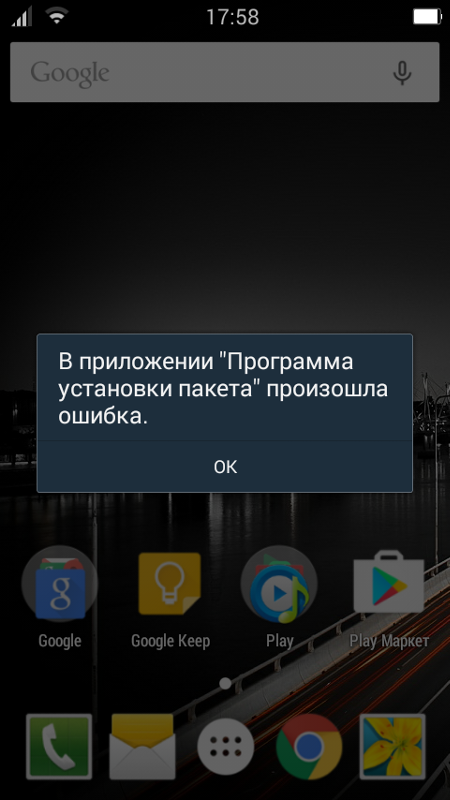
Загрязнение кэшем Гугл Плей
Ошибка сервисов Google Play на Андроиде иногда возникает из-за загрязнения устройства старым кэшем. В таком случае телефон нуждается в очистке. Алгоритм такой:
- Войдите в телефон и перейдите в Настройки.
- Кликните Приложения и уведомления, а после этого жмите Показать все приложения.
- Прокрутите перечень вниз и перейдите по ссылке Сервисы Google Play.
- Кликните на кнопку Хранилище(Память).
- Жмите на кнопку Очистить кэш.
- Кликните на кнопку Управление местом и жмите Удалить все данные.
Теперь откройте Плей Маркет, выждите в течение пяти минут и загрузите приложение еще раз. Если ситуация произошла снова, переходите к следующей проверке.
Загрязнение кэша Play Market
Еще один метод, как устранить ошибку сервисов Гугл Плей — удалить лишние данные с Плей Маркета. Алгоритм действий такой:
- Войдите в телефон Андроид и жмите кнопку Настройки.

- Кликните в раздел Приложения и уведомления.
- Жмите на кнопку Показать все приложения.
- Переместите ползунок до момента, пока не достигните Play Market.
- Кликните кнопку Хранилище и жмите на кнопку Очистить кэш.
- Выберите секцию Стереть данные.
Теперь войдите в Play Market, скачайте и установите ПО еще раз. Если приложение не запускается, сделайте такие шаги:
- подключитесь к Интернету с более сильным сигналом;
- удалите кэш, если ранее не была сделана эта работа;
- перезапустите устройство.
Как правило, указанные выше действия должны помочь. Если сообщения произошла ошибка так и появляется, воспользуйтесь другими способами решения проблемы (рассмотрены ниже).
Нехватка свободного места
Существует еще один путь, как поступить, если в приложении сервисы Гугл Плей произошла ошибка, и что делать. Посмотрите сколько места осталось на устройстве. Зачастую приложения и их кэш занимают много пространства. Если на смартфоне мало встроенной памяти, со временем возникают трудности с загрузкой. В случае, когда на смартфоне произошла такая ситуация, удалите лишние приложения и почистите кэш для каждой из программ.
Если на смартфоне мало встроенной памяти, со временем возникают трудности с загрузкой. В случае, когда на смартфоне произошла такая ситуация, удалите лишние приложения и почистите кэш для каждой из программ.
Проверьте подключение к Интернету
Многие пользователи ломают голову над вопросом, как исправить ошибку сервисов Google Play, хотя проблема лежит на поверхности. Причина — отсутствие нормальной скорости Сети. При подключении к мобильному Интернету проверьте качество сигнала. В случае с Вай-Фай бывают ситуации, когда телефон показывает подключение, но передачи данных нет. Возможно, произошла ошибка. Попробуйте зайти на другой сайт, чтобы убедиться наличии подключения к Сети.
Неисправность SD-карты
Иногда планшет выдает ошибку сервисов Google Play из-за неисправности установленного в телефоне накопителя. В такой ситуации необходимо сделать несколько шагов:
- Установите карту памяти в другой телефон и проверьте, работает она или нет.
- Отключите карточку и активируйте ее снова.

- Скопируйте данные на другое устройство, а после этого форматируйте SD-карту.
Если проверка показала неисправность накопителя, его необходимо заменить, чтобы неисправность больше не произошла.
Проблемы с Плей Маркет
Нередко бывают ситуации, когда ошибка на Андроид в сервисах Google Play вызвана сбоем в работе Play Market. Для решения вопроса попробуйте удалить ПО и установить его заново. Для этого проделайте такие шаги:
- подключитесь к Вай-Фай с устойчивым сигналом;
- откройте Настройки на устройстве с Андроид;
- кликните Play Market, а если его нет в перечне, жмите Показать все приложения;
- вверху экрана кликните три точки, а после этого жмите Удалить обновления;
- воспользуйтесь предложением системы сбросить настойки до заводских и жмите ОК.
Теперь войдите в Play Market и скачайте приложение еще раз. Если появляется сообщение Произошла ошибка, попробуйте рассмотренные ниже методы.
Устаревшая версия Андроид
Ошибки подключения сервисов Google Play могут быть вызваны устаревшей версией Андроид. Алгоритм действий может меняться в зависимости от ОС. Общая инструкция имеет такой вид:
- На устройстве с Андроид войдите в приложение Настройки.
- Кликните Система, а после этого перейдите в раздел Дополнительно и Обновление системы.
- Проверьте наличие обновлений. Если таковые имеются, загрузите их и перезапустите телефон.
Если ошибка в сервисах Google Play произошла на версиях ОС Андроид 2.2 и ниже, не стоит этому удивляться. Такая ситуация является распространенным явлением.
Сбои в работе аккаунта
Одни из способов решения проблемы, если произошла ошибка — удалить аккаунт. В таком случае необходимо учесть, что часть информации с телефона уничтожается. При этом резервные копии остаются в облачном хранилище. После добавления аккаунта почти все данные возвращаются на телефон. Для надежности лучше сделать резервную копию.
Начните с удаления установленного аккаунта. Для этого:
- Войдите в телефон Андроид и жмите кнопку Настройки.
- Кликните Аккаунты и выберите вариант удаления.
Чтобы в будущем ошибка Google Play больше не произошла, после удаления необходимо добавить аккаунт снова. Алгоритм такой:
- Войдите в смартфон или планшет, а после перейдите в Настройки.
- Кликните Аккаунты, а после этого Добавить аккаунт и Google.
- Действуйте по инструкции, которая появляется на дисплее.
- Войдите в Play Market и кликните три горизонтальные полоски.
- Вверху экрана вы увидите сведения текущего аккаунта (имя и e-mail).
- Кликните необходимые стрелки для выбора аккаунта.
- Попробуйте скачать контент еще раз.
Теперь вы знаете, как действовать, если в приложении сервисы Google Play произошла ошибка, как исправить ситуацию и вернуть работоспособность системы. Приведенных выше рекомендаций зачастую достаточно для решения вопроса.
Приведенных выше рекомендаций зачастую достаточно для решения вопроса.
В приложении Google Play Market произошла ошибка. Причины и способы устранения ошибки
Содержание статьи:Частенько пользователи андроид-смартфонов сталкиваются с такой проблемой, когда на экране их устройства появляется следующая надпись: «В приложении Google Play Market произошла ошибка». Причины, почему данная ошибка появляется, могут быть разные, начиная от сбоя в работе ОС и заканчивая неисправностью самого магазина приложения. В сегодняшнем материале мы подробно рассмотрим причины возникновения ошибки «Гугл Плэй», а также поделимся способами их устранения.
Нарушение стабильной работы ОС Android
Вам будет интересно:Как загрузить шрифты в «Фотошоп»? Доступные способы и советы
Итак, первая проблема, из-за которой на экране смартфона появляется ошибка «В приложении Google Play Market произошла ошибка» – сбой в работе ОС Android. Не стоит удивляться этому. Периодические сбои в работе случаются в любых операционных системах, даже во всеми любимой iOS.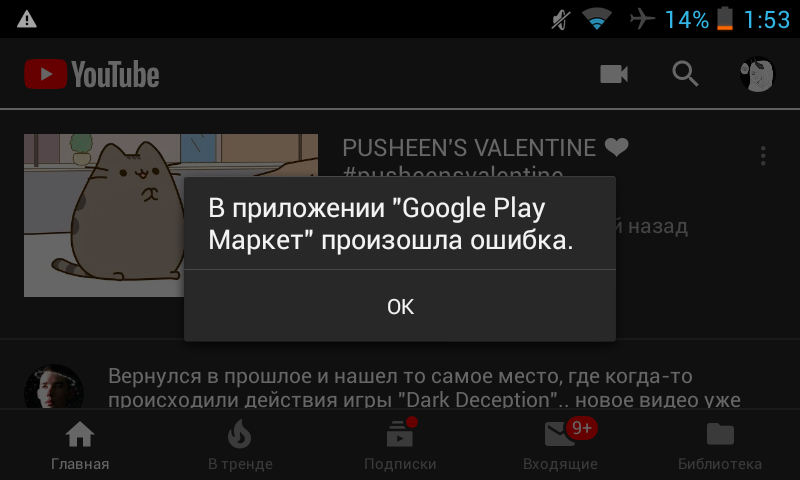
Исправить проблему со сбоем достаточно легко. Все, что нужно сделать – перезагрузить устройство. В большинстве случаев перезагрузки бывает достаточно, чтобы вернуть стабильную работу системы, поскольку при перезагрузке все службы запускаются заново и работают корректно.
Если перезагрузка не помогла и на экране смартфона все равно появляется надпись «Произошла ошибка Google Play Market», то вполне возможно, что сбой оказался более глобальным. В таком случае придется выполнить сброс настроек устройства до заводского состояния. Это поможет восстановить все файлы, настройки и, в общем-то, вернет смартфон в первоначальное состояние «из коробки».
Выполнить сброс также не составляет труда. Заходим в настройки устройства, находим там пункт «Восстановление и сброс» и нажимаем «Сброс настроек». В открывшемся подменю следует нажать на кнопку сброс и подтвердить ваше действие.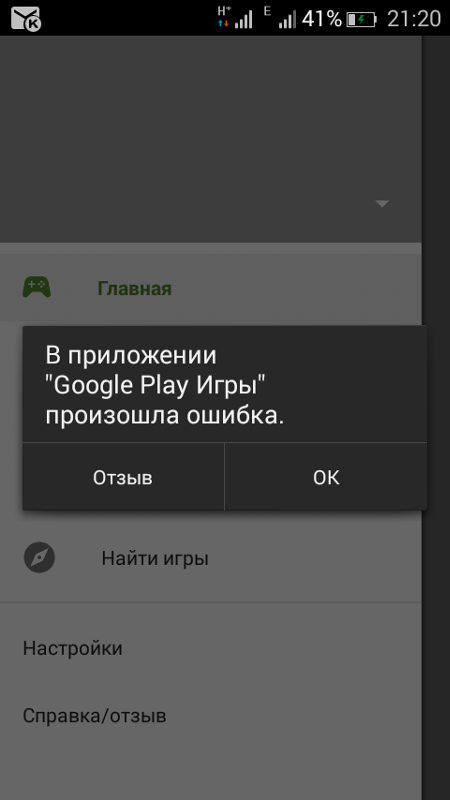
Сбой в работе приложения Play Market
Следующая причина возникновения ошибки «В приложении Google Play Market произошла ошибка» – сбой в работе самого магазина приложений. Такое тоже бывает, причем, как показывает практика, довольно часто. Причиной сбоя обычной служит некорректно установленное обновление «Маркета» или же повреждение файлов, отвечающих за правильную работу приложения.
Чтобы исправить проблему, нужно выполнить полный сброс «Гугл Плей». Для этого нужно открыть настройки, найти пункт «Приложения» и зайти в него. Далее переключаемся на вкладку всех приложений и находим «Гугл Плэй Маркет». В настройках приложения следует выполнить очистку кэша, данных, а также удалить обновления. Все это делается нажатием на соответствующие кнопки. После данных манипуляций перезагружаем смартфон и пользуемся.
Проблема с сервисами «Гугл»
Еще одна известная проблема, которая приводит к ошибке «В приложении Google Play Market произошла ошибка» – нарушение стабильной работы сервисов Google. Не многие знают, но правильная и корректная работа магазина приложений также зависит от сервисов «Гугл», которые установлены в телефоне. Если с сервисами что-то случается, например повреждаются файлы, необходимые для работы, или же сервисы вовсе удаляются пользователем, то «Гугл Плей» попросту перестает нормально функционировать. В лучшем случае магазин приложений будет открываться, работать какое-то время, после чего закроется с ошибкой. В худшем случае «Маркет» и вовсе не запустится, а на экране постоянно будет выскакивать ошибка.
Не многие знают, но правильная и корректная работа магазина приложений также зависит от сервисов «Гугл», которые установлены в телефоне. Если с сервисами что-то случается, например повреждаются файлы, необходимые для работы, или же сервисы вовсе удаляются пользователем, то «Гугл Плей» попросту перестает нормально функционировать. В лучшем случае магазин приложений будет открываться, работать какое-то время, после чего закроется с ошибкой. В худшем случае «Маркет» и вовсе не запустится, а на экране постоянно будет выскакивать ошибка.
Исправляется данная проблема достаточно легко. Если сервисы были удалены, то их нужно скачать в виде отдельного apk-файла на одном известном сайте и установить. Если же произошел сбой в стабильной работе Google Services, то нужно выполнить очистку данных.
Заходим в настройки и переходим в меню всех приложений. Находим в списке программ гугловские сервисы (Google Play Services или «Сервисы Google Play») и нажимаем на них. Теперь нужно нажать на кнопку очистки кэша, а затем на «Управление местом». Как только это будет сделано, откроется окошко на экране, где нужно будет подтвердить очистку нажатием на кнопку «Удалить все данные». По завершении процедуры перезагружаем телефон.
Как только это будет сделано, откроется окошко на экране, где нужно будет подтвердить очистку нажатием на кнопку «Удалить все данные». По завершении процедуры перезагружаем телефон.
После этих нехитрых манипуляций ошибка приложения Google Play Market должна будет исчезнуть. Если же этого не случилось, то не стоит унывать, ведь дело вовсе может быть и не в сервисах. В чем еще? Об этом ниже.
Ошибка сервера
Вот мы и добрались до самой последней причины возникновения ошибки с «Гугл Плей». Многие пользователи отмечают, что прежде чем «Маркет» закрывается, на экране смартфона появляется еще одна ошибка – «Ошибка сервера Google Play Market». Что это значит? То, что смартфон не может по каким-то причинам соединиться с главным сервером приложения «Гугл Плэй», в результате чего возникает ошибка.
Чтобы исправить данную проблему, необходимо выполнить очистку данных «Маркета», удалить обновления с магазина приложений, выполнить очистку данных сервисов «Гугл», а также перезайти в свой аккаунт «Гугл» на телефоне. Чтобы это сделать, следует зайти в настройки, после чего перейти в меню «Аккаунты». Выбираем там свой, в открывшемся окне нажимаем на 3 точки и выбираем «Удалить аккаунт». Перезагружаем телефон, привязываем аккаунт заново.
Чтобы это сделать, следует зайти в настройки, после чего перейти в меню «Аккаунты». Выбираем там свой, в открывшемся окне нажимаем на 3 точки и выбираем «Удалить аккаунт». Перезагружаем телефон, привязываем аккаунт заново.
После этого «Гугл Плэй Маркет» должен будет вновь заработать, но уже без ошибок.
Источник
Не работает Google Play Market сегодня Декабрь 2020 — белый экран при загрузке (не запускается)
В этой статье давайте разберемся почему сегодня не работает Play Market Google и что делать. Будем по порядку выполнять действия с телефоном до полного решения возникшей проблемы доступа. Читайте до конца.
Данная статья подходит для всех брендов, выпускающих телефоны на Android 10/9/8/7: Samsung, HTC, Lenovo, LG, Sony, ZTE, Huawei, Meizu, Fly, Alcatel, Xiaomi, Nokia и прочие. Мы не несем ответственности за ваши действия.
Внимание! Вы можете задать свой вопрос специалисту в конце статьи.
Что с Play Market и серверами Google
Прежде чем начинать диагностику Андроид, убедитесь, что Плей Маркет работает на других устройствах. Попробуйте зайти в Google Play через браузер на компьютере. Если везде будет ошибка — например, устройство пишет «Время ожидания истекло» — то проблема явно на стороне Google. Подождите немного и затем попробуйте снова.
Попробуйте зайти в Google Play через браузер на компьютере. Если везде будет ошибка — например, устройство пишет «Время ожидания истекло» — то проблема явно на стороне Google. Подождите немного и затем попробуйте снова.
Сброс настроек и удаление обновлений
Если Play Market не запускается, сбросьте его настройки у себя в телефоне или планшете:
- Откройте настройки Android.
- Перейдите в раздел «Приложения» или «Диспетчер приложений».
- Найдите Play Market.
- Нажмите «Память» -> «Очистить кэш» и «Стереть данные».
- Перезагрузите устройство.
Если проблема возникла после обновления Play Market, например, загорается экран и тухнет, то откатитесь к предыдущей версии. Так же зайдите в параметры приложения и выберите «Удалить обновления».
УвеличитьОчистку кэша и удаление данных иногда приходится выполнять для Сервисов Google Play и Google Services Framework, которые тоже связаны с работой магазина приложений.
Перезагрузка и проверка интернета
Если ошибка появилась первый раз, перезагрузите устройство. Возможно, Play Market не запускается из-за небольшого системного сбоя, для устранения которого вполне хватит перезапуска Android. Чтобы перезагрузить телефон:
Возможно, Play Market не запускается из-за небольшого системного сбоя, для устранения которого вполне хватит перезапуска Android. Чтобы перезагрузить телефон:
- Зажмите клавишу питания.
- Держите, пока не появится окно выключения.
- Выберите пункт «Перезагрузка».
Если при запуске Play Market вы видите белый экран, проверьте работу интернет-соединения. Возможно, подключение отсутствует, поэтому вы не можете зайти в магазин приложений. Запустите браузер и зайдите на любой сайт, чтобы убедиться в том, что интернет работает.
В апреле 2018 года Роскомнадзор начал банить Телеграм и под «раздачу» попали IP компании Google. В результате для части жителей Российской Федерации стали не доступны некоторые сервисы, в том числе Play Market. Убедитесь, что это не ваш случай, не смотря на дату, т.к. аналогичная ситуация может повториться в любое другое время.
Кроме того, убедитесь в правильности установленной даты и времени. Включите автоопредение по данным сети или настройке правильную дату вручную.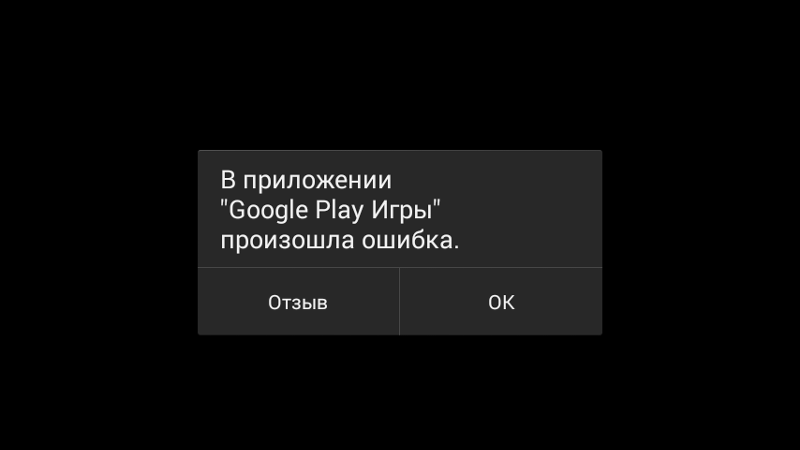
Play Market — основной источник приложений для Android. Если он не работает, например, пишет «Ошибка RH-01» или «Вход не выполнен», то пользователь лишается возможности быстро устанавливать новые программы. Причины сбоя могут быть разными, но чаще всего их можно выявить и устранить самостоятельно.
Включение Аккаунтов Google и Диспетчера загрузки
Чтобы Play Market работал, в списке запущенных приложений должны быть Аккаунты Google и Диспетчер загрузки. Чтобы найти их, в разделе «Приложения» перейдите на вкладку «Все» или «Показать системные приложения».
УвеличитьЕсли программа не работает, нажмите кнопку «Включить». Заодно почистите кэш и данные, если они есть.
Проблемы с аккаунтом
Если вы не авторизованы, то для работы в Play Market необходимо войти в аккаунт Google. Иногда в работе учетной записи возникают проблемы, поэтому приходится ее удалять и добавлять заново. Для этого:
- Откройте настройки, найдите раздел «Аккаунты».
- Выберите действующую учетную запись Google.

- Синхронизируйте вручную все данные, чтобы они сохранились на серверах Google.
- Вернитесь в предыдущее меню и выберите «Удалить».
Читайте статью На Android не включается синхронизация аккаунта Google
После удаления добавьте аккаунт заново, введя логин и пароль. Синхронизированные данные вернутся в телефон автоматически.
Конфликт приложений
Если проблема возникла после установки Freedom, приложения для обхода проверки лицензии и совершения бесплатных покупок, то его необходимо удалить.
- Откройте список приложения в настройках, перейдите на вкладку «Установленные».
- Найдите Freedom и нажмите Stop.
- После остановки удалите Freedom
- Перезагрузите устройство.
Вместо Freedom причиной неполадки может быть другое приложение. Если ошибка возникла после установки какой-то программы, отключите ее и удалите.
Очистка файла hosts
Работа Freedom и других приложений может принести еще одну проблему — добавление в файл hosts записей, которые блокируют подключение к серверам Google. Чтобы убрать ограничение, понадобятся root-права.
Чтобы убрать ограничение, понадобятся root-права.
- Запустите приложение Root Explorer
- Найдите папку system.
- Зайдите в каталог etc и установите права R/W.
- Выберите файл hosts.
- Предоставьте права суперпользователя приложению.
- Удалите все лишние строки, оставив только 127.0.0.1 localhost.
Все остальные строки — это изменения, внесенные приложениями и сайтами. Из-за них Play Market может оказываться недоступным для подключения.
Как создать аккаунт в Google на Android с телефона
Сброс настроек и перепрошивка
Если ничего не помогает, сбросьте настройки Android. Это приведет к удалению данных, которые хранились на внутреннем накопителе, поэтому предварительно сделайте их резервную копию.
Названия пунктов могут незначительно отличаться в зависимости от производителя телефона/планшета.
- Откройте раздел «Архивация и сброс» в настройках.
- Выберите «Сброс данных».

- Подтверждаем.
В крайнем случае придется перепрошивать устройство. Устанавливайте только официальные или проверенные кастомные прошивки, чтобы избежать появления новых проблем.
Устранение ошибок установки приложений в магазине Google Play
При загрузке приложений Office из магазина Google Play может появиться сообщение об ошибке, содержащее случайные числа. Команда Google Play знает об этой проблеме и работает над ее устранением. А пока ознакомьтесь с дополнительной информацией ниже и попробуйте предлагаемые обходные пути.
Что такое ошибки в Google Play Store?
Google Play Store Ошибки обычно содержат случайные числа и генерируются при попытке загрузить приложения из Google Play Store.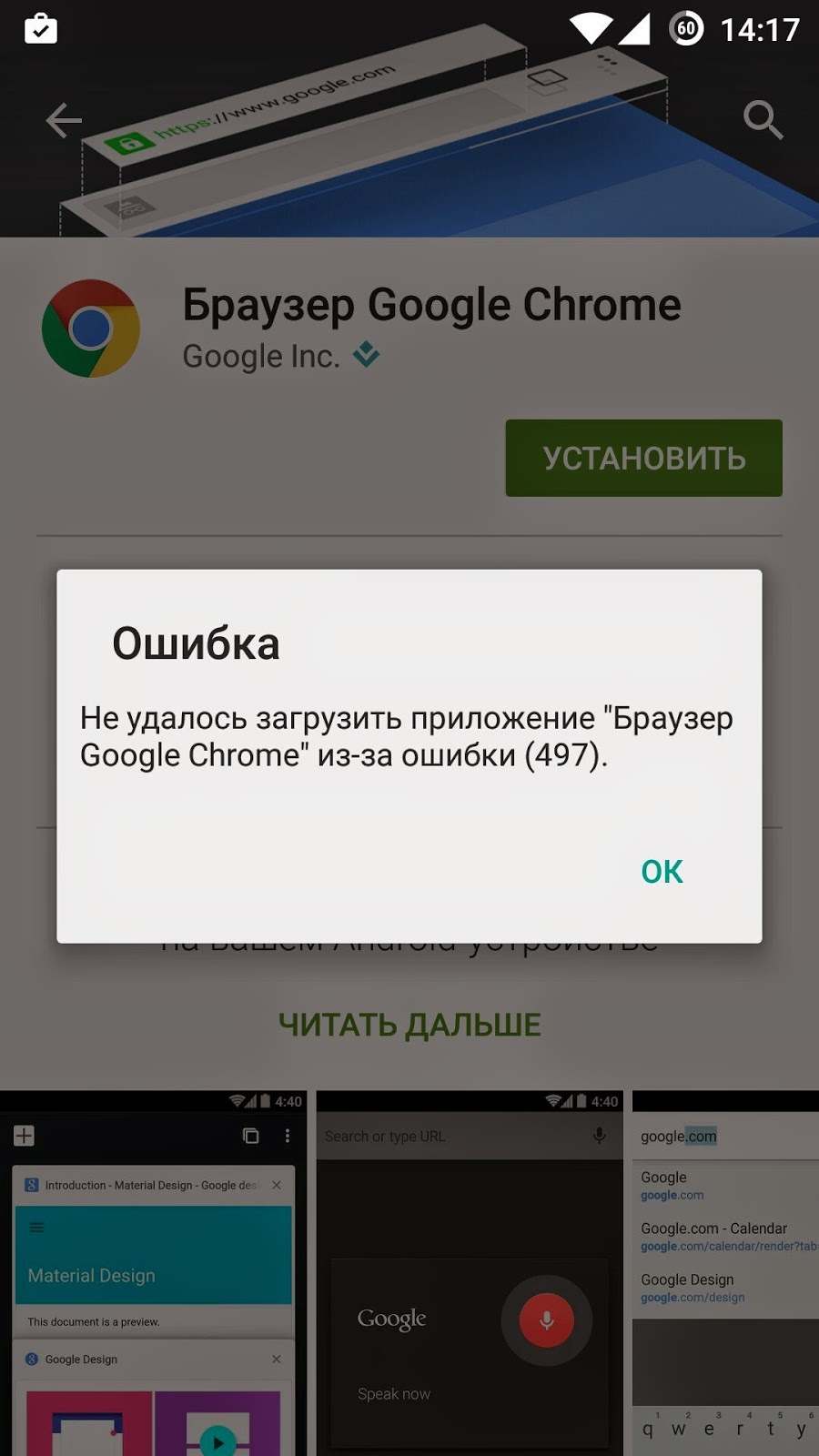 Эти ошибки могут быть связаны с обновлениями Google Play Store, проблемами с кешем Google, проблемами с сохраненными данными в Google Play Store или проблемами с аккаунтом Google.
Эти ошибки могут быть связаны с обновлениями Google Play Store, проблемами с кешем Google, проблемами с сохраненными данными в Google Play Store или проблемами с аккаунтом Google.
Ниже приведены некоторые из наиболее распространенных ошибок в Google Play Store:
Google Play Store код ошибки 18
Google Play Store код ошибки 20
Google Play Store код ошибки 103
Google Play Store код ошибки 194
Google Play Store код ошибки 492
Google Play Store код ошибки 495
Google Play Store код ошибки 505
Google Play Store код ошибки 506
Google Play Store код ошибки 509
Google Play Store код ошибки 905
Устранение ошибок магазина Google Play
Попробуйте следующие обходные пути, чтобы исправить ошибки Google Play Store.
Очистить кеш Google Play Store
Откройте меню Настройки на вашем устройстве.
Перейдите к Apps или Application Manager . (Этот параметр может отличаться в зависимости от вашего устройства.)
Прокрутите до Все приложения , а затем прокрутите вниз до приложения Google Play Store .
org/ListItem»>Нажмите кнопку Очистить кеш .
Повторите описанные выше шаги, но замените Google Play Store на шаге 3 на Google Play Services .
Попробуйте загрузить приложение еще раз.
Откройте сведения о приложении и нажмите кнопку Принудительный останов .
Очистить данные Google Play Store
Если очистка кеша магазина Google Play и сервисов Google Play не решает проблему, попробуйте очистить данные магазина Google Play:
Откройте меню Настройки на вашем устройстве.
Перейдите к Apps или Application Manager .(Этот параметр может отличаться в зависимости от вашего устройства.)
Прокрутите до Все приложения , а затем прокрутите вниз до приложения Google Play Store .
Откройте сведения о приложении и нажмите кнопку Принудительный останов .
Нажмите кнопку Очистить данные .
После очистки кеша и данных ошибка Google Play Store должна быть устранена.Если нет, переходите к следующему шагу.
Удалите свою учетную запись Google, а затем добавьте ее снова
Если очистка кеша и данных не решает проблему, удалите свою учетную запись Google, перезагрузите устройство и снова добавьте свою учетную запись Google.
- org/ListItem»>
В разделе «Учетные записи » коснитесь имени учетной записи, которую хотите удалить.Если вы используете учетную запись Google, нажмите Google , а затем учетную запись.
Коснитесь значка Меню в правом верхнем углу экрана.
Нажмите Удалить аккаунт .
Перезагрузите устройство и снова добавьте свою учетную запись.
 Затем попробуйте скачать приложение.
Затем попробуйте скачать приложение.
Откройте меню Настройки на вашем устройстве.
Дополнительная справка
Если эти шаги не устранили ошибку, обратитесь к следующему:
Мы не можем найти эту страницу
(* {{l10n_strings.REQUIRED_FIELD}})
{{l10n_strings.CREATE_NEW_COLLECTION}} *
{{l10n_strings.ADD_COLLECTION_DESCRIPTION}}
{{l10n_strings.COLLECTION_DESCRIPTION}} {{addToCollection.description.length}} / 500 {{l10n_strings.TAGS}} {{$ item}} {{l10n_strings.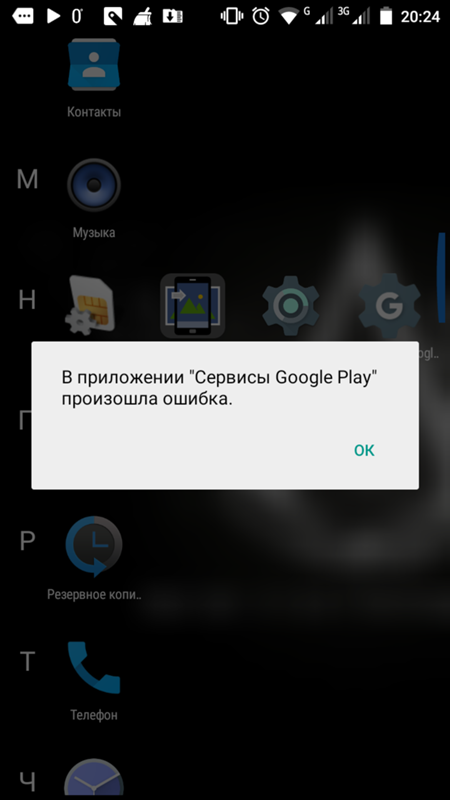 ПРОДУКТЫ}}
{{l10n_strings.DRAG_TEXT}}
ПРОДУКТЫ}}
{{l10n_strings.DRAG_TEXT}}{{l10n_strings.DRAG_TEXT_HELP}}
{{l10n_strings.LANGUAGE}} {{$ select.selected.display}}{{article.content_lang.display}}
{{l10n_strings.AUTHOR}} {{l10n_strings.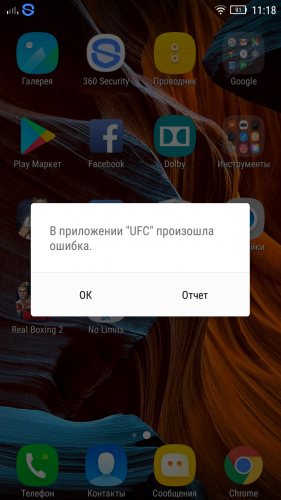 AUTHOR_TOOLTIP_TEXT}}
AUTHOR_TOOLTIP_TEXT}}
К сожалению, произошла ошибка. Приложение не может быть установлено из-за проблемы с сертификатом
Сообщение об ошибке
При обновлении более старой версии Esri Maps for SAP BusinessObjects может появиться следующее сообщение об ошибке.
«Извините, произошла ошибка.
Приложение не может быть установлено из-за проблемы с сертификатом. Сертификат не соответствует установленному сертификату приложения, не поддерживает обновления приложений или недействителен. Свяжитесь с автором приложения ».
Сертификат не соответствует установленному сертификату приложения, не поддерживает обновления приложений или недействителен. Свяжитесь с автором приложения ».
Причина
Эта ошибка возникает, когда сертификат Adobe AIR (Adobe Integrated Runtime), используемый для подписи установленного приложения Esri Maps Designer, отличается от сертификата, используемого для подписи более новой версии приложения Esri Maps Designer.
Решение или обходной путь
Следуйте приведенному ниже решению.
- Откройте панель управления Windows и перейдите в раздел «Программы и компоненты».
- В списке установленных программ дважды щелкните «Esri Maps Designer for SAP Dashboards» и удалите приложение.
- Установите новую версию Esri Maps for SAP BusinessObjects, как описано в Руководстве по установке.
Связанная информация
Последняя публикация: 05.05.2016
Идентификатор статьи: 000012358
Полезен ли этот контент?
.


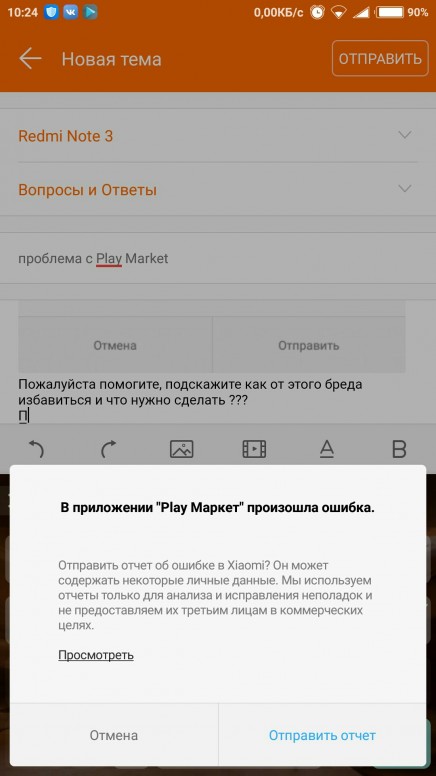
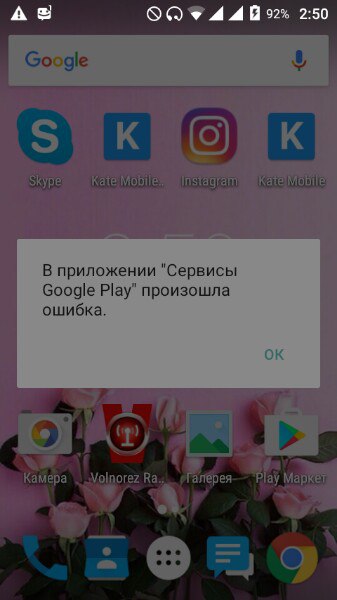
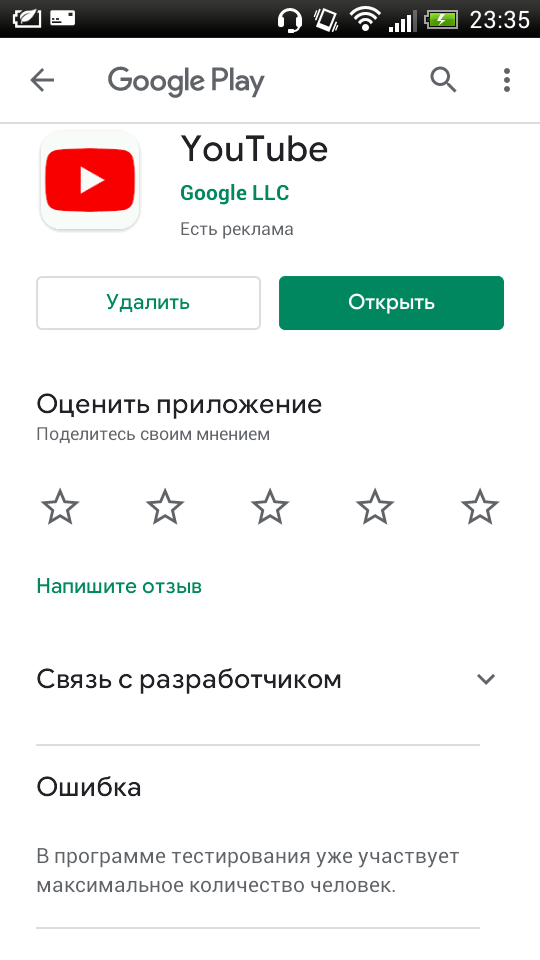
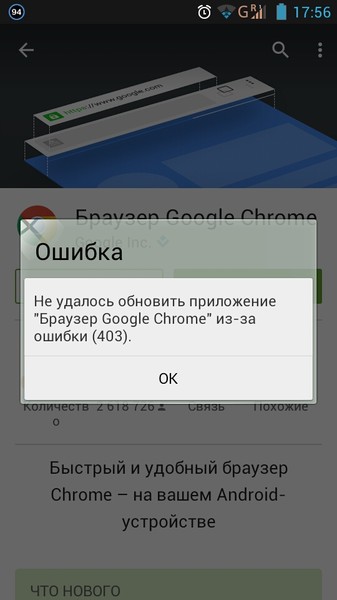 Затем попробуйте скачать приложение.
Затем попробуйте скачать приложение.